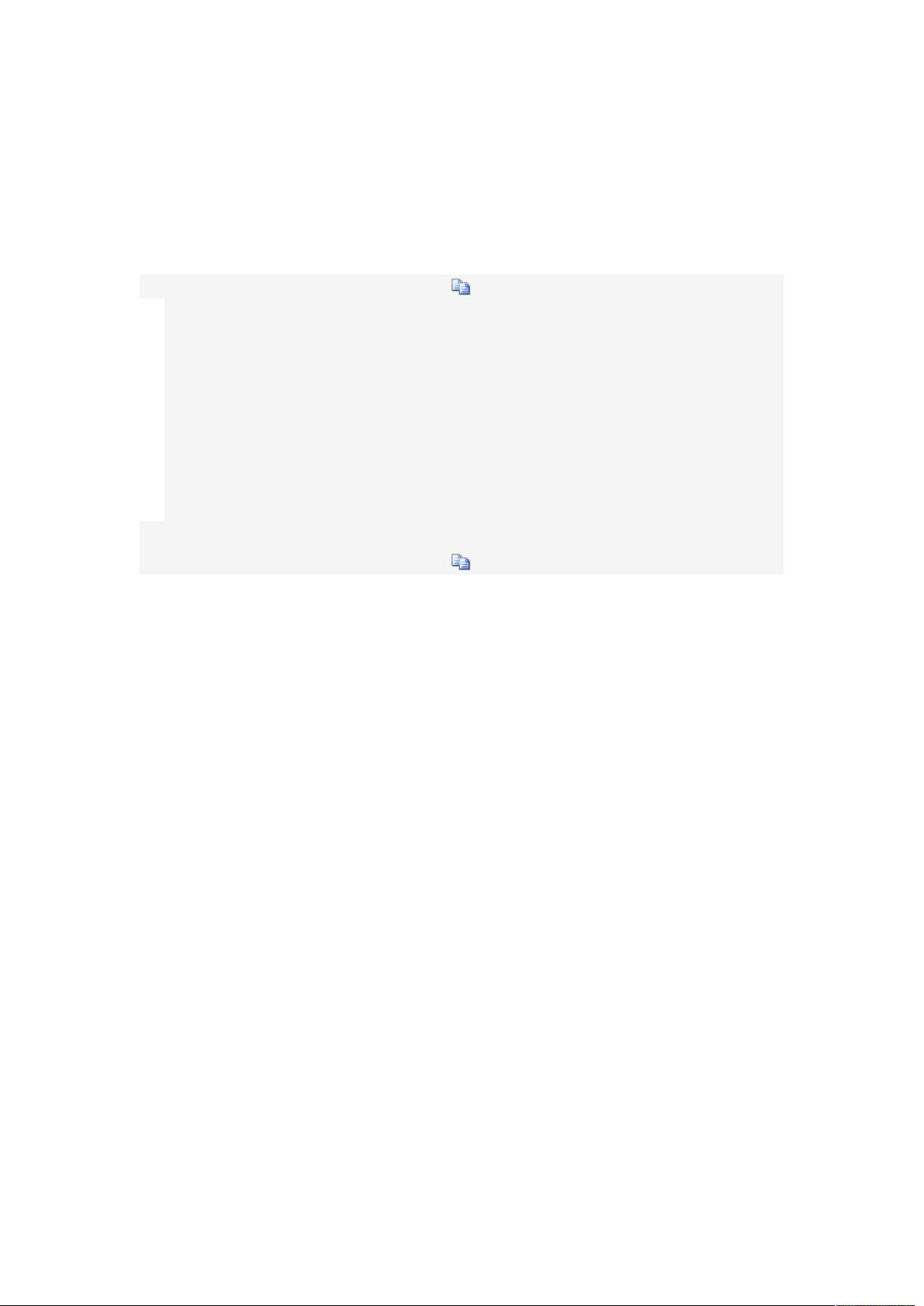Eclipse连接MySQL数据库教程
需积分: 9 118 浏览量
更新于2024-09-11
收藏 101KB DOC 举报
"eclipse链接mysql"
这篇资源主要讲述了如何在Eclipse集成开发环境中配置并连接MySQL数据库,以便进行数据库操作。以下是详细的步骤和知识点:
1. MySQL安装:首先需要确保MySQL已经正确安装在本地计算机上。你可以参考提供的链接(http://www.duote.com/tech/1/2430_1.html)来安装MySQL。安装完成后,通过MySQL命令行客户端创建数据库和表。例如,创建一个名为`test`的数据库,并创建一个名为`user`的表,包含`name`和`password`两个VARCHAR类型的字段,然后插入一条测试数据。
2. Eclipse项目设置:在Eclipse中,你需要创建一个新的项目(例如`my`)。接着,通过右键点击项目,选择`buildPath` -> `configure build path` -> `Libraries` -> `Add External JARs`,导入MySQL的JDBC驱动。这使得Eclipse能够识别并使用MySQL的Java驱动程序进行数据库连接。
3. 编写Java程序:导入必要的Java SQL库,例如`java.sql.*`,然后在代码中加载MySQL JDBC驱动。通常使用`Class.forName("com.mysql.jdbc.Driver")`来完成这个步骤。如果成功,将打印出"Success loading Mysql Driver!"。接下来,通过`DriverManager.getConnection()`方法建立到MySQL服务器的连接,提供数据库URL(如"jdbc:mysql://localhost:3306/test",其中`localhost`是服务器地址,`3306`是默认的MySQL端口号,`test`是数据库名称),以及数据库的用户名和密码(在这个例子中,分别是`root`和`198876`)。
4. 执行SQL操作:一旦连接建立,你可以创建一个`Statement`对象来执行SQL语句。例如,创建一个`Statement`实例`stmt`,然后通过`executeQuery()`方法执行SQL查询,返回一个`ResultSet`对象`rs`。`ResultSet`对象用于存储查询结果,可以遍历并处理查询返回的数据。
5. 数据库操作示例:你可以使用`Statement`对象执行SELECT、INSERT、UPDATE或DELETE等SQL语句。例如,查询`user`表中的所有数据,可以使用`stmt.executeQuery("SELECT * FROM user")`,然后通过`ResultSet`的方法获取并处理结果。
这个教程涵盖了从安装MySQL到在Eclipse中配置JDBC驱动,再到编写Java程序进行数据库操作的基本流程。对于初学者来说,这是一个很好的起点,帮助他们理解如何在Java应用程序中与MySQL数据库交互。
2020-12-15 上传
2023-04-09 上传
2023-05-05 上传
2023-06-09 上传
2008-12-14 上传
2015-01-19 上传
2023-06-07 上传
gzzde
- 粉丝: 0
- 资源: 3
最新资源
- MATLAB新功能:Multi-frame ViewRGB制作彩色图阴影
- XKCD Substitutions 3-crx插件:创新的网页文字替换工具
- Python实现8位等离子效果开源项目plasma.py解读
- 维护商店移动应用:基于PhoneGap的移动API应用
- Laravel-Admin的Redis Manager扩展使用教程
- Jekyll代理主题使用指南及文件结构解析
- cPanel中PHP多版本插件的安装与配置指南
- 深入探讨React和Typescript在Alias kopio游戏中的应用
- node.js OSC服务器实现:Gibber消息转换技术解析
- 体验最新升级版的mdbootstrap pro 6.1.0组件库
- 超市盘点过机系统实现与delphi应用
- Boogle: 探索 Python 编程的 Boggle 仿制品
- C++实现的Physics2D简易2D物理模拟
- 傅里叶级数在分数阶微分积分计算中的应用与实现
- Windows Phone与PhoneGap应用隔离存储文件访问方法
- iso8601-interval-recurrence:掌握ISO8601日期范围与重复间隔检查